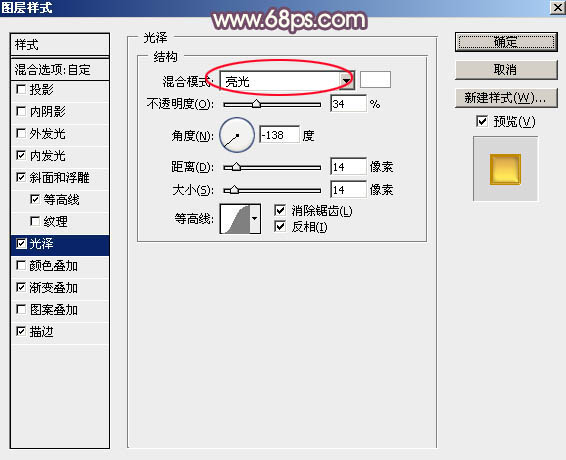来源:网络 作者:佚名
妇女节快到了,在此恭祝天下所有女性:青春美丽,事事顺意!文字有现成的素材下载;我们隻需要把文字多复制几层,每一层用不同的样式增加颜色、质感、描边、纹理等,然后修改图层的混合模式、不透明度、填充度等即可得到不错的效果。 最终效果


一、新建一个1000 * 600像素,分辨率为72的画布,背景填充黑色。右键选择“图片另存为”保存到本机,再用PS打开文字素材,用移动工具拖到新建的画布里面;调整好位置位置,大致效果如下图。


二、双击图层面板,当前图层缩略图载入图层样式,然后设置。 投影:颜色为橙红色:#ff530a,其它设置如下图。
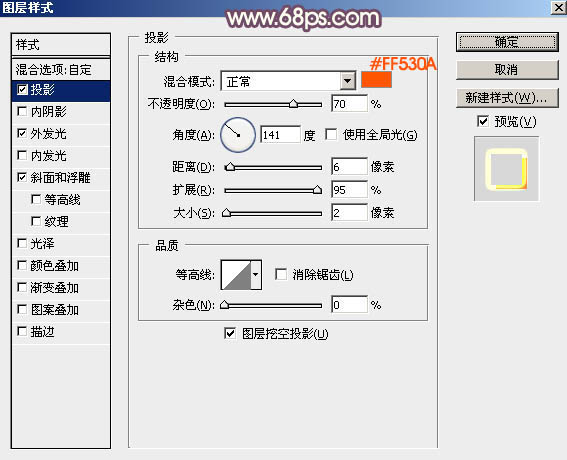
外发光:混合模式“颜色减淡”,颜色为橙黄色:#ffe500,其它设置如下图。
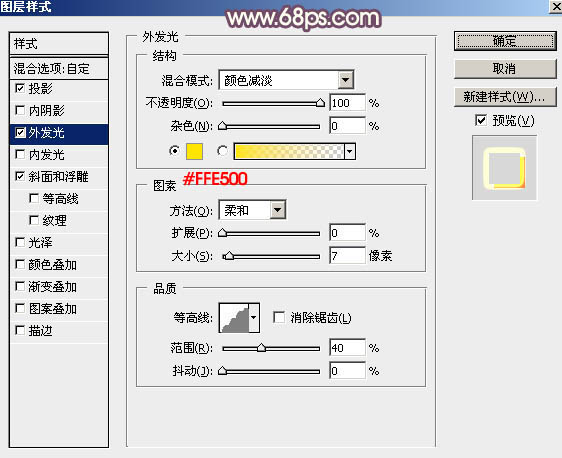
斜面和浮雕:样式“外斜面”,其它设置如下图。
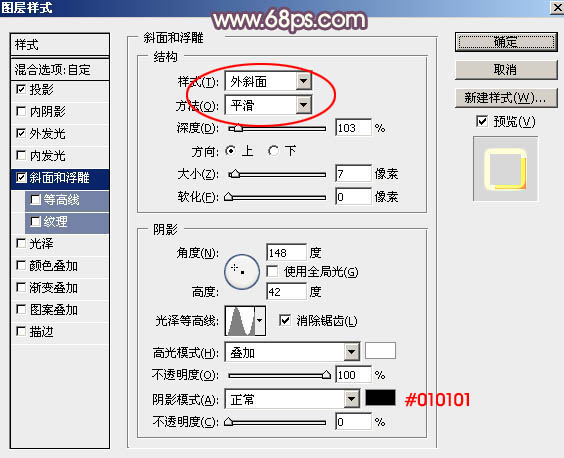
三、确定后把填充改为:0%,效果如下图。

四、按Ctrl + J 把当前文字图层复制一层,然后在图层面板,文字副本缩略图区域右键选择“清除图层样式”,得到图7所示的效果。


五、给当前文字副本图层添加图层样式。 斜面和浮雕:样式“浮雕效果”,高光颜色:#fbecb1,阴影颜色:#6c5505,其它设置如下图。
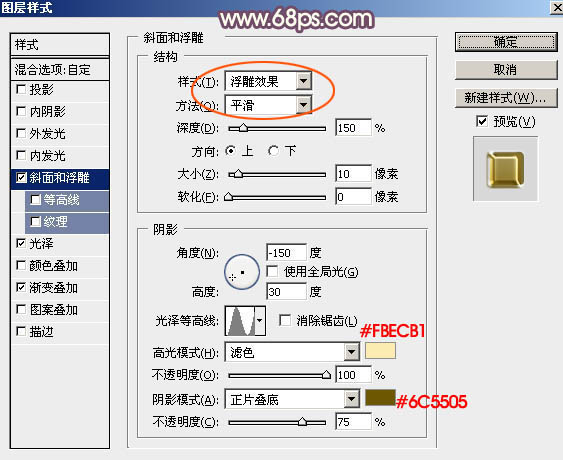
光泽:混合模式“正片叠底”,颜色:#3e3200,其它设置如下图。
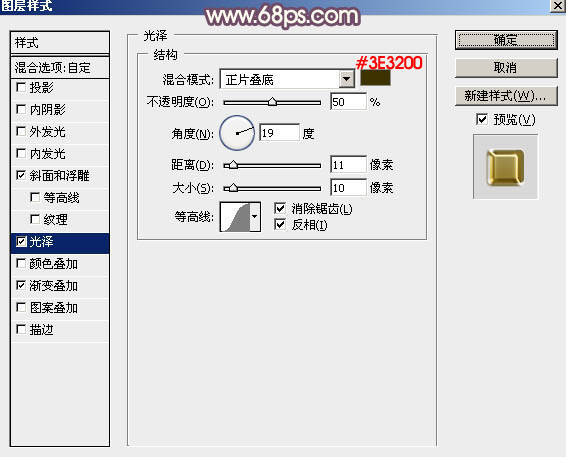
渐变叠加:点击渐变色编辑渐变如图11,其它设置如图10。
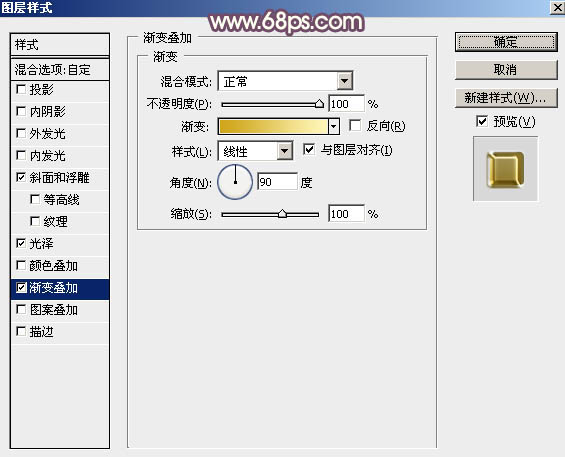
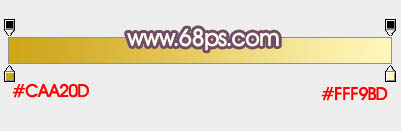
六、确定后把混合模式改为“正片叠底”,填充改为:0%,效果如下图。

七、按Ctrl + J 把当前文字副本图层复制一层,得到副本2图层,在缩略图区域右键选择“清除图层样式”,效果如图14。


八、给当前文字添加图层样式。 内发光:混合模式“滤色”,颜色为白色,其它设置如下图。
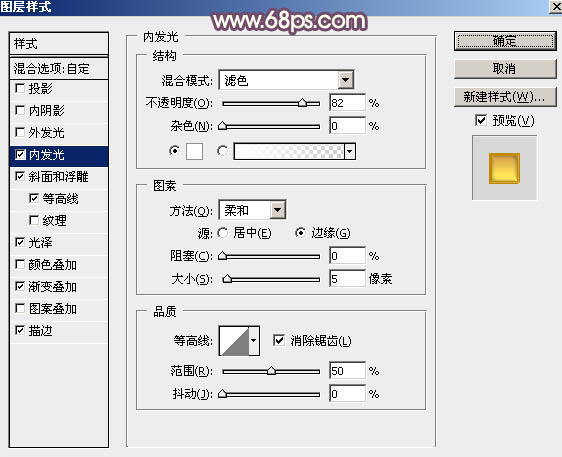
斜面和浮雕:高光颜色为白色,阴影颜色为蓝色:#1e25bb,其它设置如下图。
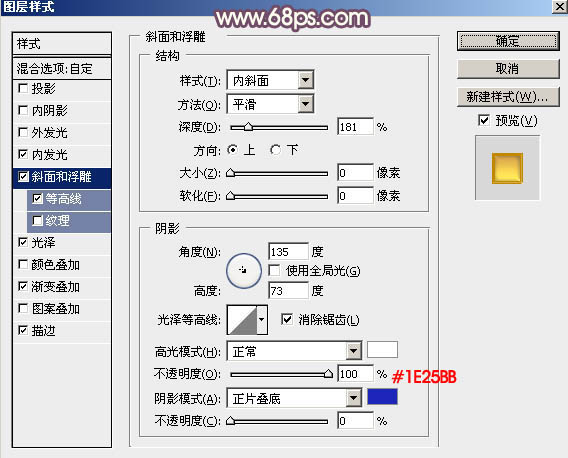
等高线:
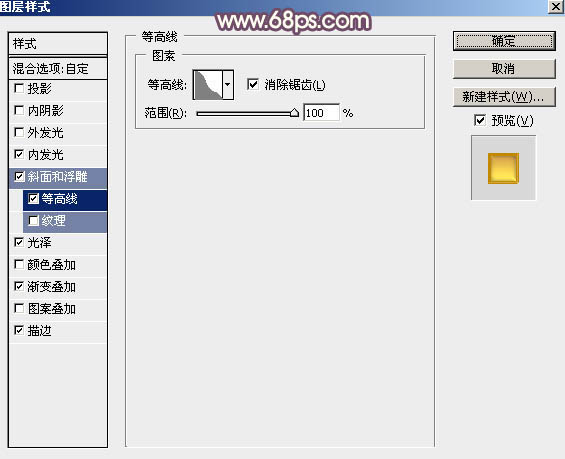
光泽:混合模式“亮光”,颜色为白色,其它设置如下图。